Heim >Software-Tutorial >Computer Software >So stellen Sie die Bildgröße im Tutorial zum Festlegen der Bildgröße in sai_sai ein
So stellen Sie die Bildgröße im Tutorial zum Festlegen der Bildgröße in sai_sai ein
- WBOYWBOYWBOYWBOYWBOYWBOYWBOYWBOYWBOYWBOYWBOYWBOYWBnach vorne
- 2024-04-08 15:37:261050Durchsuche
Der PHP-Editor Xinyi hat den meisten Enthusiasten digitaler Malerei eine wertvolle Tutorial-Empfehlung gegeben – wie man die Bildgröße in Sai einstellt. Sai ist eine hervorragende digitale Malsoftware, die weit verbreitet ist. Unterschiedliche Malanforderungen stellen unterschiedliche Anforderungen an die Bildgröße. Daher ist es sehr wichtig, die Bildgrößenfunktion in Sai festzulegen, und die Beherrschung dieser Methode kann den Maleffekt besser verbessern. In diesem Tutorial erklären wir ausführlich, wie Sie mit sai die Bildgröße festlegen.
1. Zuerst klicken wir auf die Schaltfläche „Bildgröße“ unter dem Bildmenü.
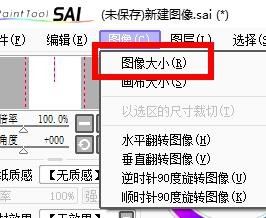
2. Dann sehen wir ein Seitenfenster wie dieses.
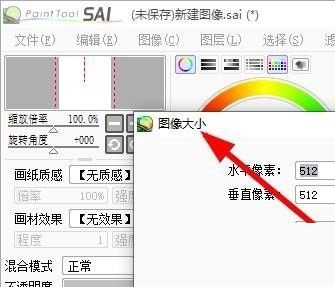
3. Als nächstes können wir hier horizontale und vertikale Einstellungen vornehmen.
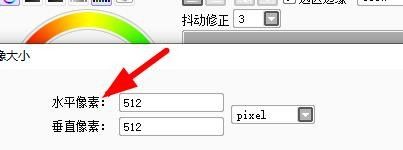
4. Dann können Sie hier die Breite und Höhe einstellen.

5. Danach können wir auch die Auflösung von SAI festlegen.
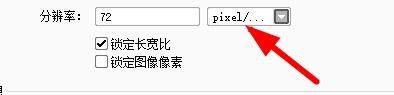
6. Abschließend können Sie hier Größeninformationen und andere Inhalte einsehen.
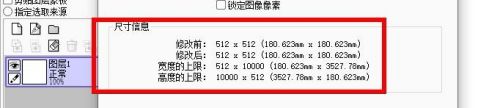
Das obige ist der detaillierte Inhalt vonSo stellen Sie die Bildgröße im Tutorial zum Festlegen der Bildgröße in sai_sai ein. Für weitere Informationen folgen Sie bitte anderen verwandten Artikeln auf der PHP chinesischen Website!

